فهرست مطالب
هر وقت با حجم زیادی از کپی بدنه در InDesign کار می کنید، تقریباً مطمئن هستید که شروع به دیدن خط فاصله در سراسر متن خود می کنید زیرا InDesign سعی می کند طول هر خط را با عرض قاب متن شما متعادل کند.
در بسیاری از موقعیت ها، این چیز خوبی است، اما همیشه ظاهر مناسبی ایجاد نمی کند. برخی از طراحان (از جمله شما واقعاً) از خط فاصله هم از نظر طراحی بصری و هم از منظر خوانایی خوششان نمی آید، اما InDesign به شما امکان می دهد نحوه اعمال خط فاصله را سفارشی کنید یا حتی آن را به طور کامل خاموش کنید.
3 روش سریع برای غیرفعال کردن خط فاصله در InDesign
برای کسانی از شما که نسخه کوتاه را می خواهید، می توانید به سرعت خط فاصله را غیرفعال کنید: متنی را که می خواهید ویرایش کنید با استفاده از ابزار Type انتخاب کنید، پانل پاراگراف را باز کنید و علامت کادر با عنوان Hyphenate را بردارید.
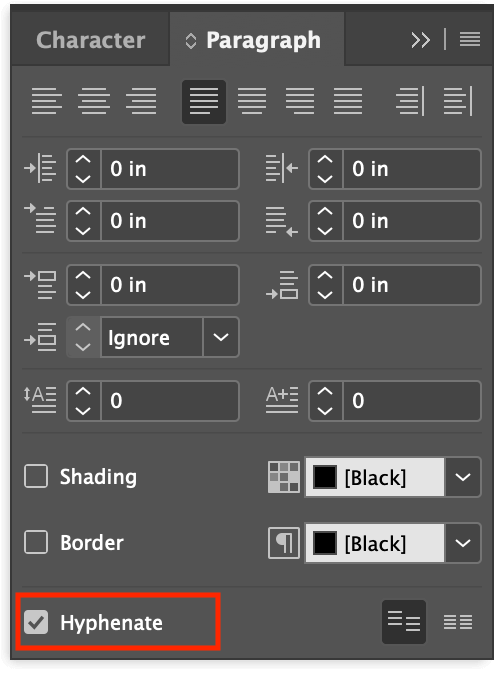
همچنین می توانید از همین تنظیمات برای خاموش کردن خط فاصله روی یک کلمه به جای بخش بزرگتر متن استفاده کنید. کلمه فردی را که می خواهید تغییر دهید با استفاده از ابزار Type انتخاب کنید و سپس علامت کادر Hyphenate را در پانل Paragraph بردارید.
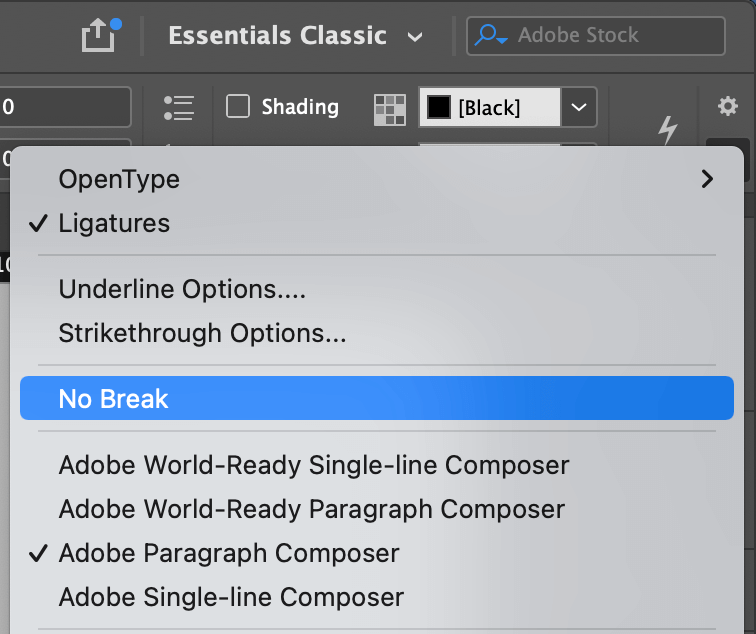
روش سریع سوم نیز در تک تک کلمات استفاده می شود، اما با رویکردی کمی متفاوت. کلمه ای را که می خواهید ویرایش کنید انتخاب کنید، سپس منوی Control پانل را باز کنید و روی No Break کلیک کنید. این امر مانع از شکستن کلمه InDesign به هر شکلی از جمله با خط فاصله می شود.
این روش ها سریع و سریع هستندموثر هستند، اما آنها واقعاً "بهترین عمل" در نظر گرفته نمی شوند و معمولاً برای اسناد کوتاهی استفاده می شوند که ساختارهای سبک پیچیده ای ندارند.
اگر با یک سند طولانی کار میکنید یا میخواهید شروع به ایجاد عادتهای خوب InDesign کنید، باید در ادامه مطلب با استفاده از سبکهای پاراگراف برای خاموش کردن خط فاصله در InDesign آشنا شوید.
Turning خاموش کردن خط فاصله با سبک ها
برای اسناد طولانی و پیچیده، ایده خوبی است که سبک های پاراگراف را برای سند خود پیکربندی کنید. در حالی که بحث کامل در مورد سبک های پاراگراف شایسته مقاله خاص خود است، ایده اصلی بسیار ساده است: سبک های پاراگراف به عنوان الگوهای سبک قابل استفاده مجدد برای سرعت بخشیدن به فرآیند طراحی عمل می کنند.
بهطور پیشفرض، به تمام متنها در InDesign یک سبک پاراگراف به نام پاراگراف پایه داده میشود، اما شما میتوانید به هر تعداد که میخواهید سبکهای مختلف ایجاد کنید، که هر کدام تنظیمات متنی منحصربهفرد خود را دارند.
به عنوان مثال، اگر در حال طراحی یک کتاب غیرداستانی هستید، میتوانید هر عنوان را طوری پیکربندی کنید که از همان سبک پاراگراف استفاده کند و سپس فونت/اندازه نقطه/رنگ/غیره را ویرایش کنید. از هر عنوان در همان زمان، فقط با تغییر الگوی سبک پاراگراف. سپس می توانید همین کار را با یک سبک پاراگراف جدید برای نقل قول های کششی، یک سبک جدید برای پاورقی ها و غیره انجام دهید.
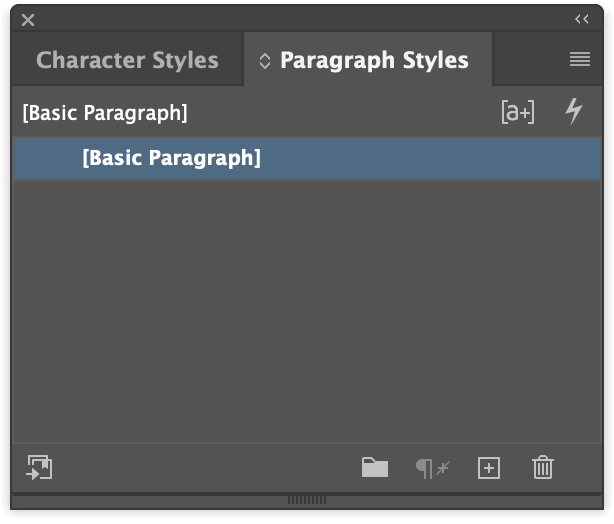
برای غیرفعال کردن خط فاصله برای سبک پاراگراف، با باز کردن شروع کنید. پاراگراف سبک پانل. اگر قبلاً بخشی از فضای کاری شما نیست، Window را باز کنید منوی، زیر منوی Styles را انتخاب کرده و Styles پاراگراف را کلیک کنید. همچنین می توانید از میانبر صفحه کلید Command + F11 استفاده کنید (اگر روی رایانه شخصی کار می کنید فقط از F11 به تنهایی استفاده کنید).
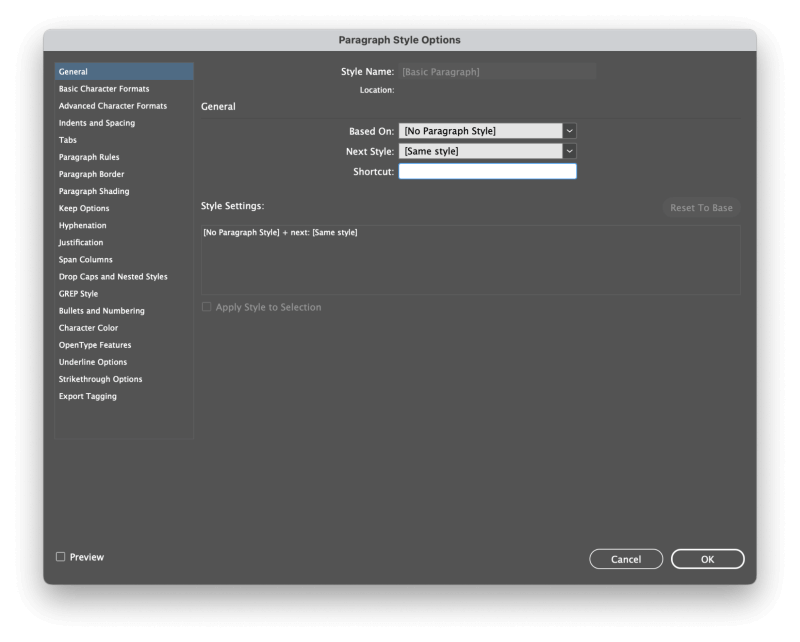
در پانل سبک پاراگراف ، روی سبک پاراگراف مورد نظر برای ویرایش دوبار کلیک کنید. این پنجره محاورهای گزینههای سبک پاراگراف را باز میکند، که شامل تمام تنظیمات ممکنی است که میتوانید با استفاده از یک استایل اعمال کنید - که تقریباً تمام کارهایی را که میتوانید برای متن در InDesign انجام دهید را پوشش میدهد.
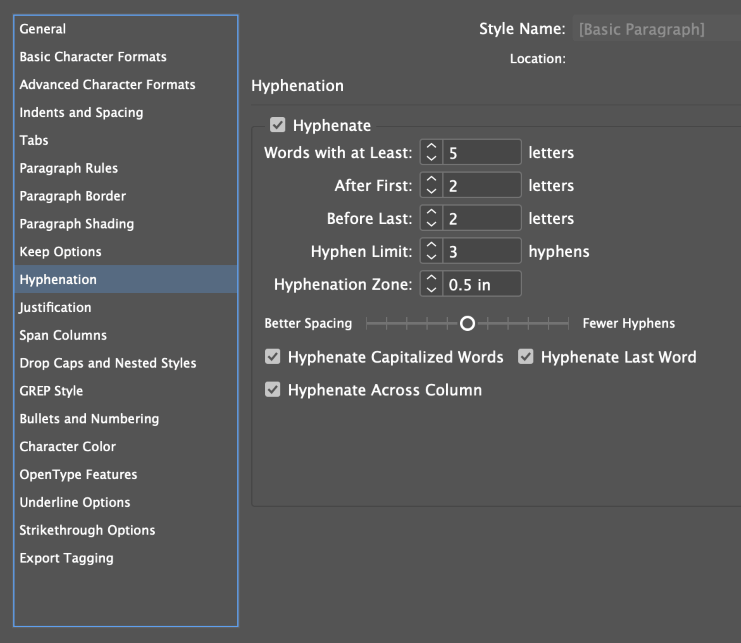
بخش Hyphenation را از سمت چپ پنجره انتخاب کنید و علامت کادر Hyphenate را بردارید. تمام چیزی که وجود دارد همین است! اکنون وقتی سبک پاراگراف را برای هر متنی در سند خود اعمال می کنید، خط فاصله را خاموش می کند.
سفارشی کردن تنظیمات خط فاصله در InDesign
در حالی که تنظیمات پیشفرض InDesign خیلی بد نیستند، گاهی اوقات نتایج غیرجذابی ایجاد میکنند. اگر نمیخواهید تمام خط فاصله را کنار بگذارید، اما فقط میخواهید نحوه اعمال آن را کنترل کنید، میتوانید تنظیمات خط خطی را سفارشی کنید.
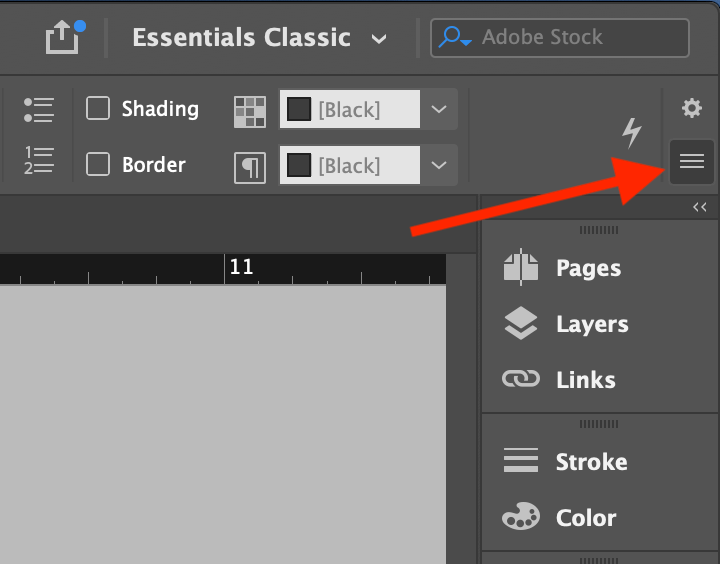
با انتخاب پاراگراف یا چارچوب متنی که میخواهید تنظیم کنید، شروع کنید. سپس، در پانل Control که در بالای پنجره سند اصلی اجرا میشود، روی نمادی که سه خط پشتهای را در لبه سمت راست نشان میدهد (نشان داده شده در بالا) کلیک کنید تا منوی پانل باز شود و Hyphenation را انتخاب کنید. از منوی بازشو.
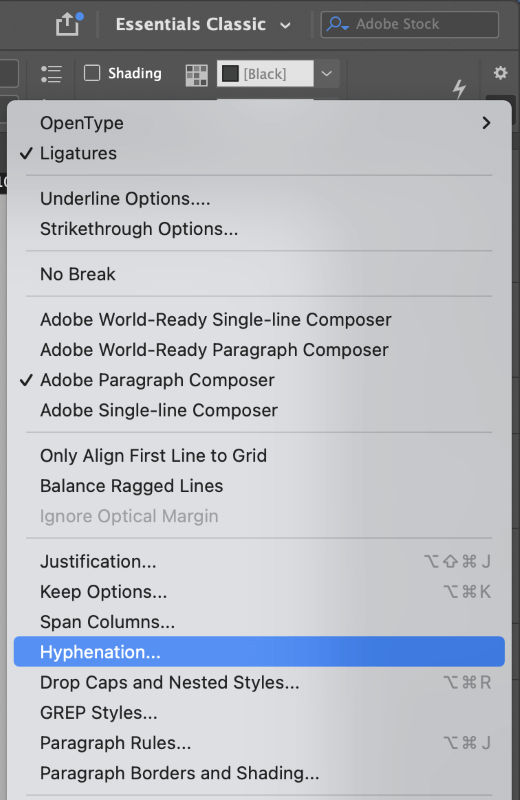
تنظیم این تنظیمات می تواندمقدار خط فاصله ای را که InDesign اعمال می کند بدون غیرفعال کردن کامل آن به حداقل برسانید.
بیشتر آنها خود توضیحی هستند، اما آزمایش با نوار لغزنده فاصله بهتر / خط تیره کمتر برای تنظیم ترکیب کلی متن می تواند جالب باشد.
یکی دیگر از تنظیمات مفید Hyphenation Zone است که کنترل می کند یک کلمه چقدر باید به لبه قاب متن نزدیک باشد تا سایر قوانین خط فاصله اعمال شود. مطمئن شوید که تنظیمات Preview را فعال کرده اید تا بتوانید نتایج بهینه سازی های خود را در زمان واقعی مشاهده کنید!
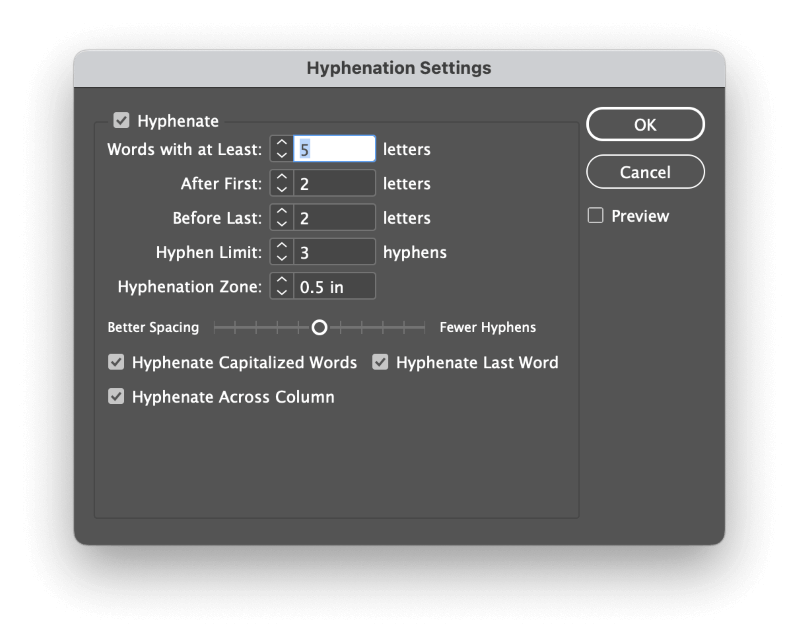
همچنین میتوانید دقیقاً همان تنظیمات را با استفاده از روش سبک پاراگراف که قبلاً ذکر شد برای کنترل دقیقتر تنظیمات خط فاصله در سند InDesign خود اعمال کنید.
یک کلمه نهایی
که اصول اولیه نحوه خاموش کردن خط فاصله را در InDesign پوشش می دهد! همانطور که ممکن است حدس زده باشید، تصمیمات خط تیره می تواند بخش دشواری از تنظیم متن در InDesign باشد، و گزینه های سفارشی سازی زیادی وجود دارد که ارزش کاوش را دارند تا زمانی که مطابقت کامل را برای چیدمان خود پیدا کنید.
در نهایت، تصمیم با شما و سبک طراحی شماست، پس به آنجا برگردید و شروع به تنظیم آن متن کنید!

